
screenCatch(GIF录制软件)
v1.0 免费版- 软件大小:30.4 MB
- 更新日期:2021-04-23 09:41
- 软件语言:简体中文
- 软件类别:媒体录制
- 软件授权:免费版
- 软件官网:待审核
- 适用平台:WinXP, Win7, Win8, Win10, WinAll
- 软件厂商:

软件介绍 人气软件 下载地址
screenCatch提供gif录制功能,可以通过这款软件帮助用户快速录制gif图像,对于需要临时制作gif的朋友很有帮助,这款软件基于百度AI开发,用户申请API
Key和Secret
Key就可以正常使用这款软件,软件显示一个录制方框,您可以拖动方框到任意视频区域录制,录制方框大小可以随意调整,鼠标拖动边缘就可以放大到当前视频窗口标准大小,从而将视频内容全部录制,软件也支持截图功能,点击相机按钮就可以对视频内容截图,从而保存为png图像,这款软件是免费的,适合不同用户录制gif需求,需要就可以下载试试!

软件功能
1、screenCatch可以帮助用户录制gif动图
2、直接将播放的视频录制为动态图像
3、自动将录制完毕的gif保存到输出文件夹
4、可以在软件显示录制帧,查看当前有多少帧
5、支持截图功能,对播放的视频内容截图
6、gif录制框范围的内容可以截图保存
7、当前窗口尺寸在软件底部显示,了解录制框大小
软件特色
1、screenCatch为用户录制gif提供帮助
2、可以随时录制动图发送给自己的朋友
3、在聊天的时候就可以启动本软件录制动态图像发送
4、在编辑网页文章的时候就可以录制动图插入文章
5、一个按钮就可以执行录制,帧率可以自行调整
使用方法
1、启动screenCatch就可以直接使用,可以查看如何申请百度api接口
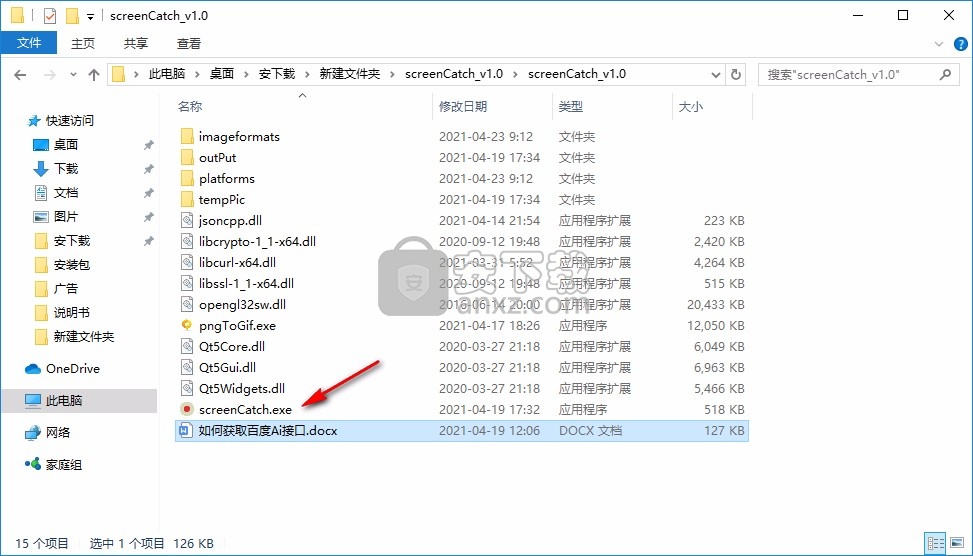
2、如图所示,这里是百度api申请界面,创建一个应用就可以得到AK、SK
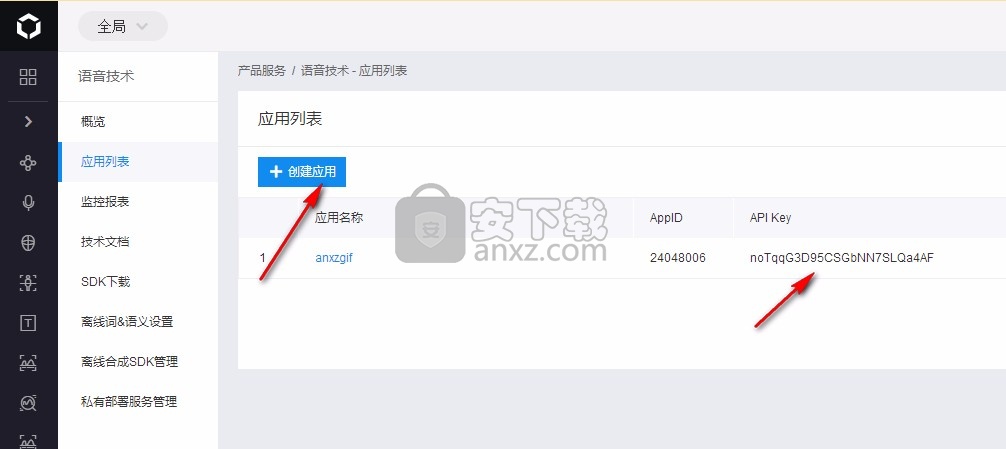
3、复制AK输入到软件点击确定就可以调用百度接口录制gif
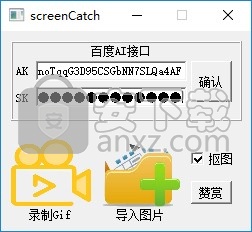
4、点击录制gif显示一个方框,将其拖动到视频界面执行录制

5、可以自己调整录制窗口大小,点击底部的原型按钮录制,点击矩形按钮停止
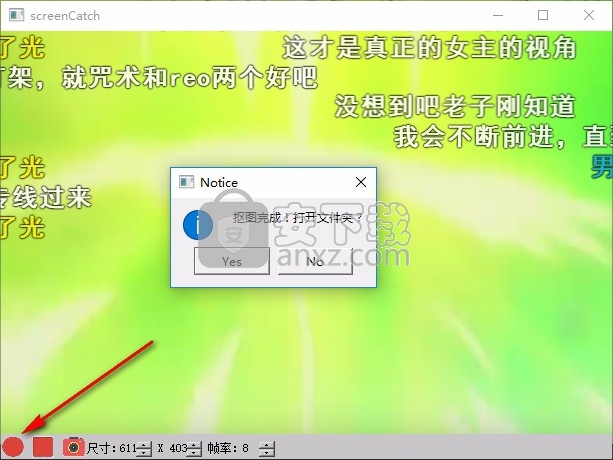
6、录制的内容保存在outPut,您可以打开gif查看实际效果
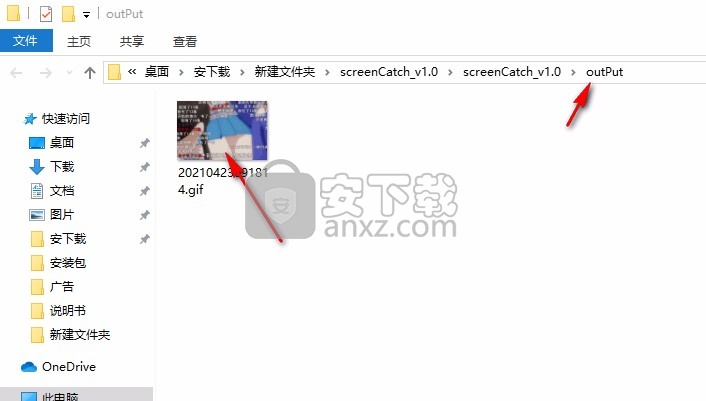
7、软件录制过程还是很简单的,可以对桌面播放的视频录制
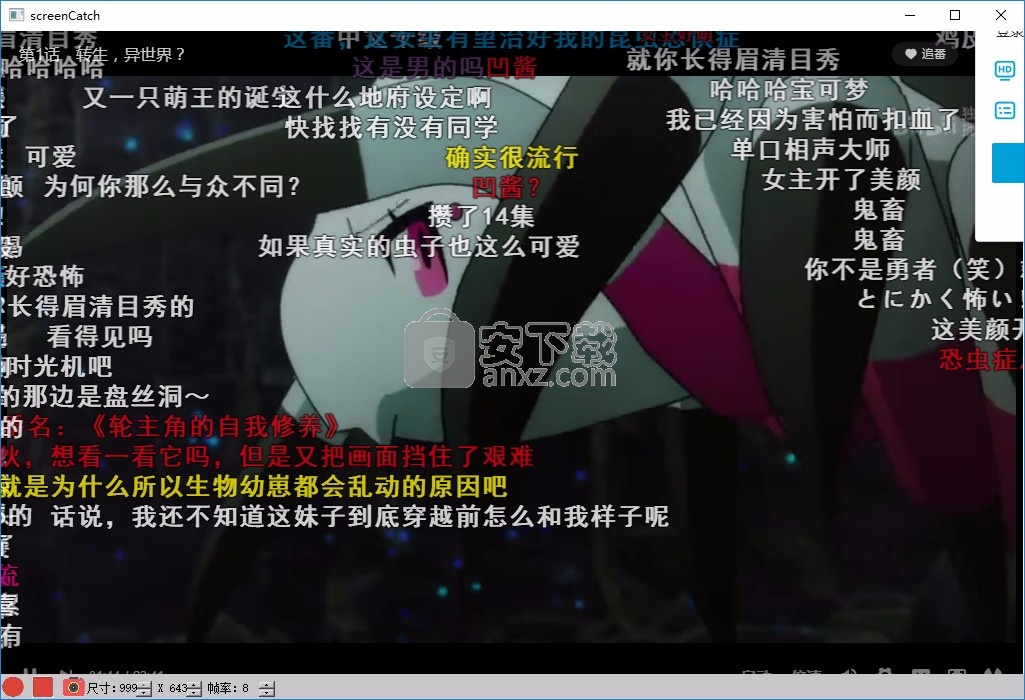
8、可以对网页播放的视频录制,录制过程会显示帧数

9、您也可以截图,点击相机按钮得到png图像
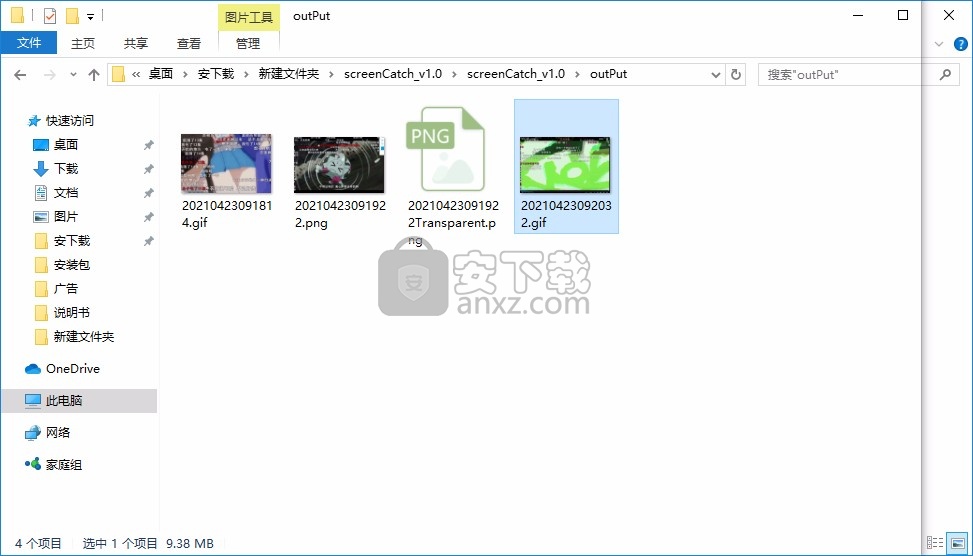
基本简介
上次做地支修仙时钟的时候,我对透明的gif图片很感兴趣,但是要一张一张的抠图太麻烦了。正好现在AI抠图做的不错,我就尝试了下百度的AI抠图,现在每天有50000次的免费调用次数,对普通人来说够用了。但很遗憾,它只能扣人像, removebg这种免费额度又很少。
输入AK和SK后点一下确认,可以通过录制GIF也可以直接导入GIF。录制的可以选择是否抠图,默认是选择的,输出图片在outPut目录中。
因为GIF只有256种颜色存储,只有8位,带透明通道的png都是32位的了,图片失真就不说了,要保留透明背景可太不容易了,还好Python的PIL库牛逼。
人气软件
-

camtasia 2019补丁 0.45 MB
/简体中文 -

camtasia studio 8(屏幕录制) 496.0 MB
/简体中文 -

Moo0录音专家(Moo0 VoiceRecorder) 2.18 MB
/简体中文 -

Aiseesoft Game Recorder(游戏录制软件) 21.9 MB
/简体中文 -

Renee Screen Recorder(电脑屏幕录制软件) 16.4 MB
/简体中文 -

印象录屏软件 14.3 MB
/简体中文 -

sharex 汉化版 5.50 MB
/简体中文 -

鸿合微课工具 20.7 MB
/简体中文 -

Debut Video Capture Software(屏幕录制软件) 2.44 MB
/简体中文 -

Multi-Channel Sound Recorder(多通道录音机) 4.25 MB
/简体中文


 OBS Studio(OBS直播工具) v30.1.0
OBS Studio(OBS直播工具) v30.1.0  好哈屏幕录制 1.6.2.2111
好哈屏幕录制 1.6.2.2111  嗨格式录屏大师 v3.38.1909.298
嗨格式录屏大师 v3.38.1909.298  Gecata by Movavi(游戏视频录制软件) v6.1.2.0
Gecata by Movavi(游戏视频录制软件) v6.1.2.0  Nero Platinum 2019 v20.0.0.59 中文
Nero Platinum 2019 v20.0.0.59 中文  Quick Screen Capture(QQ视频录制) 3.0.2
Quick Screen Capture(QQ视频录制) 3.0.2  NetPlay Instant Demo(屏幕录制软件) v10.00.05 免费版
NetPlay Instant Demo(屏幕录制软件) v10.00.05 免费版  ApowerShow(视频文件制作工具) v1.1.0.20
ApowerShow(视频文件制作工具) v1.1.0.20 











